everything对于一些经常会进行文件的搜索的小伙伴来说是非常有帮助的,在everything中提供的了全局搜索,可以按照文件的类型进行搜索,也可以搜索共享文件夹,也可以进行c盘或者是d盘文件夹的搜索,当然也可以进行u盘文件夹的搜索,想要搜索u盘的相关文件夹,那么就需要将u盘插入到电脑中,之后在everything中通过高级搜索添加u盘所在盘,添加之后即可进行搜索u盘相关文件,下方是关于如何使用everything搜索u盘相关文件的具体操作方法,如果你需要的情况下可以看看方法教程,希望对大家有所帮助。
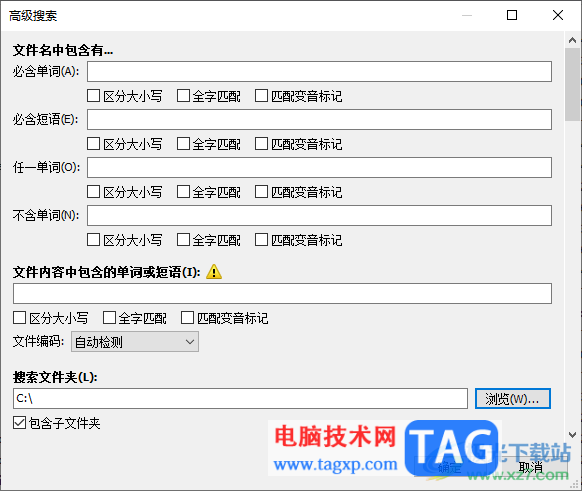
1.首先我们需要进入到everything中,在页面的顶部菜单栏中点击【搜索】选项。
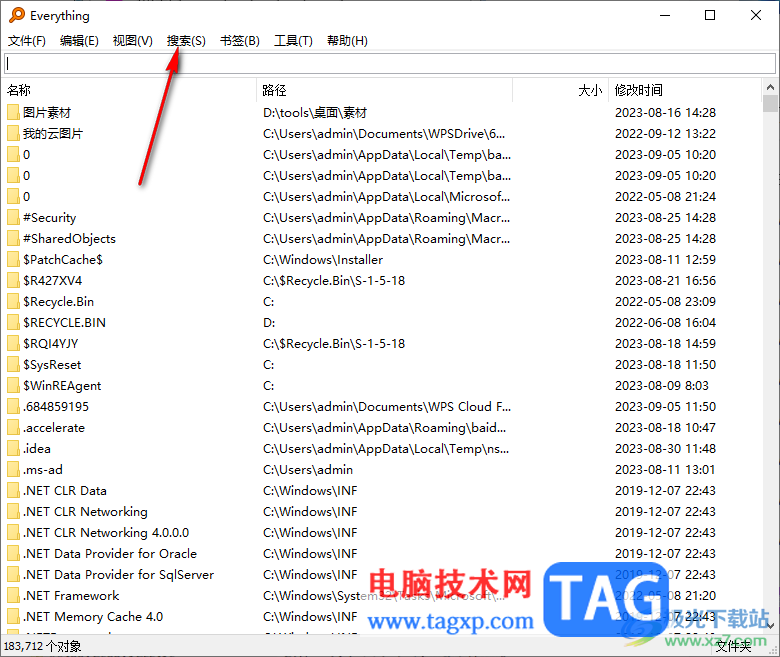
2.之后即可弹出一个菜单选项,将子选项中的【高级搜索】选项用鼠标左键点击打开。
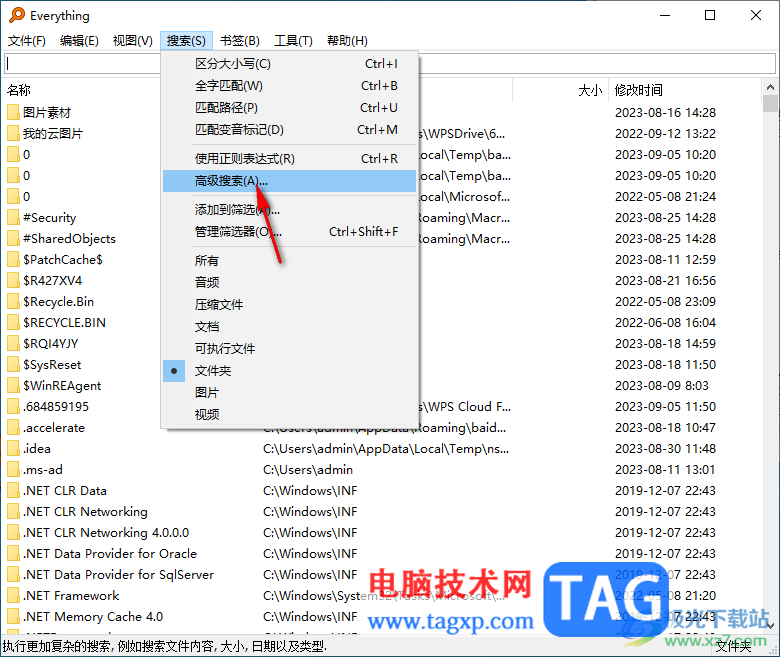
3.随后即可进入到【高级搜索】的页面中,在页面的右下角的位置点击【浏览】按钮。
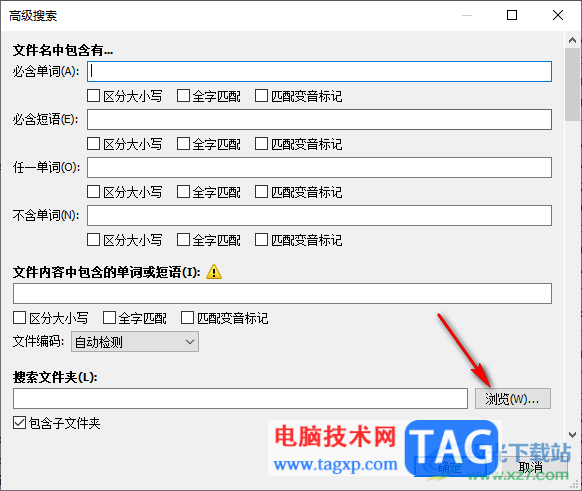
4.接着就会在页面上弹出一个浏览文件夹的窗口,我们需要在该窗口中将【此电脑】子选项点击打开,然后就可以看到自己电脑中插入的u盘所在的磁盘,小编电脑没有插入u盘,所以用c盘代替一下。
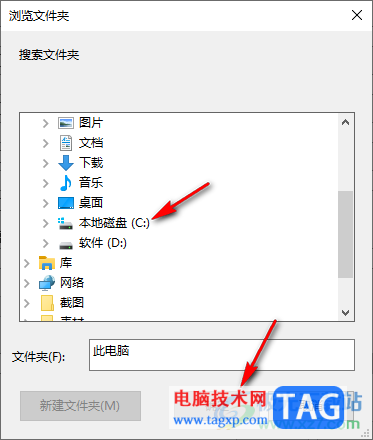
5.之后会返回到高级搜索页面中,就会看到【搜索文件夹】的框中是自己添加的磁盘。
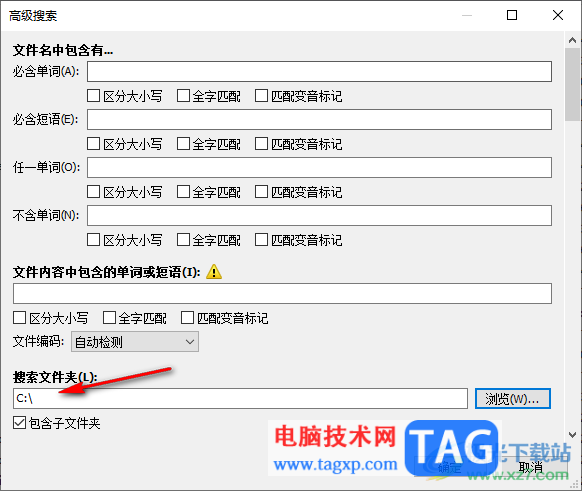
6.你可以在页面上方设置一下自己需要搜索的文件名包含的内容,之后点击确定按钮即可进行搜索。
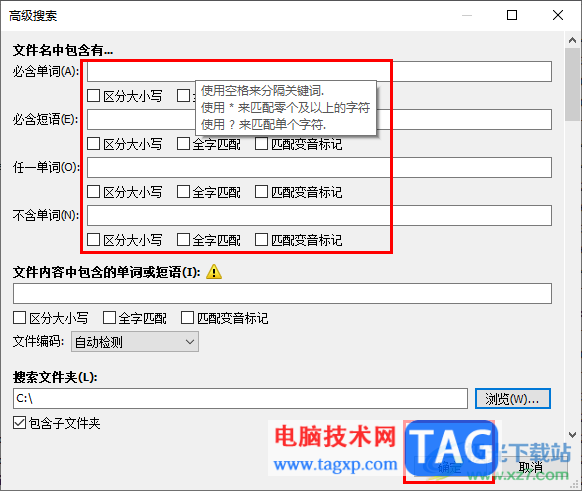
以上就是关于如何使用everything搜索u盘文件的具体操作方法,很多时候我们需要搜索出自己需要的文件内容或者是磁盘内容,那么就可以通过添加文件夹进行添加磁盘或者添加文件夹即可,感兴趣的话可以操作试试。
 如何评估二手电脑的性能:购买二手电脑
如何评估二手电脑的性能:购买二手电脑
对于许多预算有限的消费者而言,二手电脑是一个颇具吸引力的......
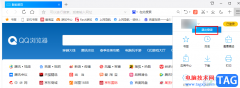 QQ浏览器登录账号与退出登录的方法
QQ浏览器登录账号与退出登录的方法
很多小伙伴在使用QQ浏览器的时候都喜欢先完成登录再开始进行......
 硬盘数据恢复技巧:如何安全恢复丢失的
硬盘数据恢复技巧:如何安全恢复丢失的
数据丢失是一种常见而又令人沮丧的经历,尤其是在我们期望通......
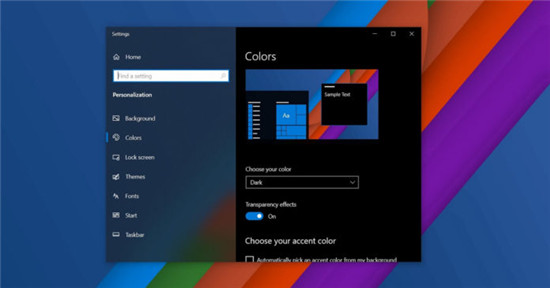 Microsoft Teams Meetings自定义背景即将在iOS和
Microsoft Teams Meetings自定义背景即将在iOS和
Microsoft Teams Meetings自定义背景即将在iOS和Android上使用,并且还计......
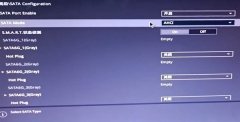 reboot and select proper boot device解决教程
reboot and select proper boot device解决教程
很多用户们在使用电脑的时候,突发出现了一个提示,那就是......

WPS文档是一款非常好用的办公类软件,其中的功能非常丰富,操作非常简单,很多小伙伴都在使用。如果我们想要在电脑版WPS文档中调出左侧菜单栏,小伙伴们知道具体该如何进行操作吗,其实...
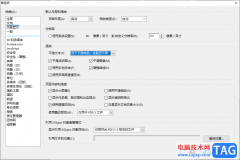
adobereader是Adobe系列产品,该软件专门用来进行PDF文件阅读和编辑的软件,这款软件的操作页面十分的简洁,没有直接显示出全部的功能,将功能包含的相关的菜单选项中,可以让整个页面看起...

万彩动画大师是一款非常好用的动画制作软件,它不仅有丰富的功能,还有着简洁易操作的界面,很适合一些新手用户前来使用,而且万彩动画大师软件为用户提供了丰富多彩的素材,有各种各...

目前很多小伙伴都在使用Lightroom进行修图,将自己喜欢的照片进行色调、对比度、高光等参数调整,从而将自己导入的照片进行一个完美的修图,我们有时候在进行蒙版的添加或者的修图操作时...
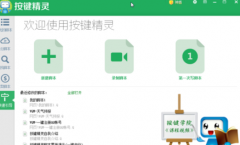
在使用按键精灵软件的朋友们,知道其中有个找色功能吗?怎么使用的呢?下文这篇教程内就为你们带来了按键精灵中使用找色功能的详细操作步骤。...
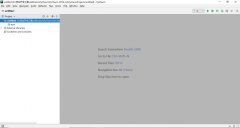
PyCharm是一种Python IDE,那么怎样在PyCharm中设置深色窗口背景颜色的呢?下面是小编介绍PyCharm背景色的设置方法,有需要的小伙伴一起来下文看看吧,希望可以帮助到大家!...

平时如果你制作思维导图的需要,那么对于制作思维导图软件是比较挑剔的,因为选择一个好的思维导图软件可以帮助你进行更好的编辑内容,可以将自己编辑好的思维导图进行外观以及样式等...

中望cad是国产的二维cad平台软件,它有着良好的运行速度和稳定性,并且兼容主流的cad文件格式,让用户能够从中简单轻松的完成图纸的绘制,因此大部分用户都会选择在中望cad软件中来完成建...

近日有一些小伙伴咨询小编关于转易侠图片如何放大图片呢?下面就为大家带来了转易侠图片无损放大安装使用教程,有需要的小伙伴可以来了解了解哦。...

Word文档是一款非常好用的办公软件,在其中我们可以看轻松编辑和处理文本内容,如果我们在Word文档中希望设置铺满整个页面的图片背景效果,小伙伴们知道具体该如何进行操作吗,其实操作...
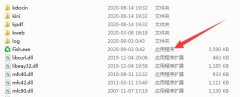
冰点文库下载器如何安装呢?小编就和大家一起分享冰点文库下载器的安装方法,还不会的朋友可以来学习一下哦,相信通过学习本篇教程,可以帮助到大家。...
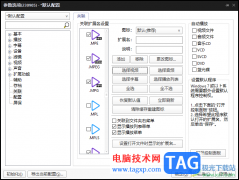
potplayer播放器为我们播放视频提供了很多的便利,我们可以通过该播放器进行视频链接的播放,导入音视频文件进行播放,也可以随时更改播放方式和播放的速度,或者是进行关联对象的设置,...
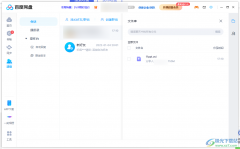
百度网盘是一款可以将自己电脑中存放的一些文件备份到百度网盘中的软件,百度网盘有非常大的存放量,因此在使用百度网盘的时候,不用担心存放量不够导致无法存放的问题,这款软件同样...

很多小伙伴在使用Edge浏览器的时候都喜欢其进行各种个性化设置,例如背景颜色、主页以及主题等。我们只需要在Edge浏览器中安装好自己需要的插件就能完成这些设置。在使用Edge浏览器的过程...

用户在使用爱奇艺播放器播放视频的过程中,怎么设置两点循环播放呢?现在小编就来和大家一起分享爱奇艺播放器设置两点循环播放的方法,希望通过本篇教程的学习,可以帮助到大家。...